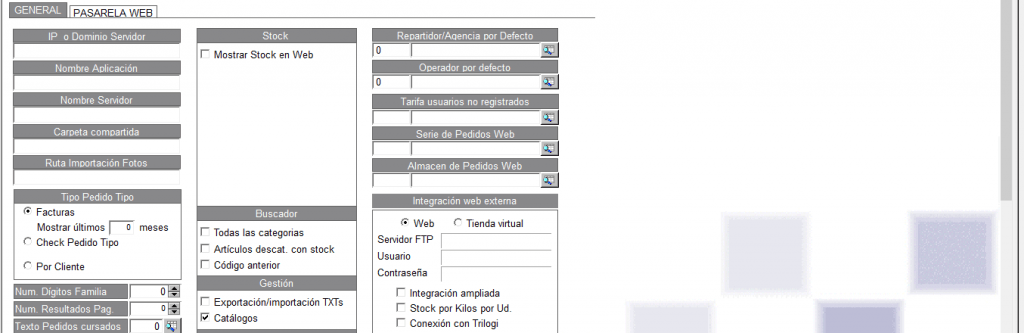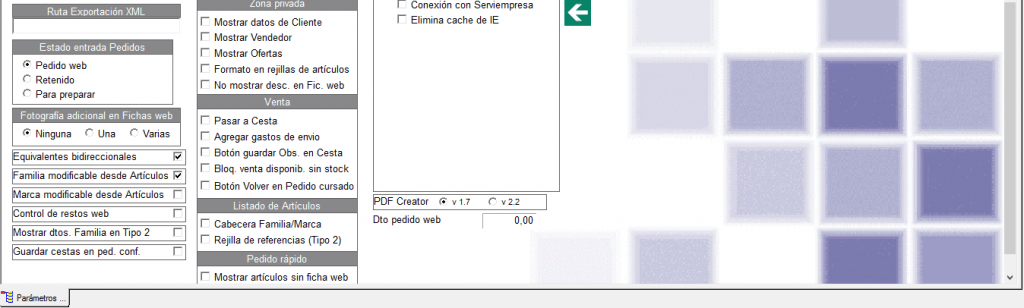A continuación presentamos un resumen de la parametrización del módulo web.
-
IP o Dominio Servidor:
Indica la IP del servidor de la aplicación. En los casos de que la web sea pública desde Internet ésta debe ser la IP fija del ADSL.
-
Nombre Aplicación:
El nombre dado a la aplicación en el vServer.
-
Nombre Servidor:
El nombre del equipo físico. Es el nombre que han asignado al servidor en Windows, precedido de \\
-
Carpeta compartida:
El nombre de la carpeta compartida en el vServer a la que tiene acceso total el usuario Adjuntos.
-
Ruta Importación Fotos:
La ruta que se define para la importación de fotos desde el módulo eCom.
-
Tipo Pedido Tipo:
Facturas si se quiere que presente en los pedidos tipo los últimos artículos facturados. Check Pedido Tipo si se quieren mostrar en el pedido tipo solo los artículos a los que se les haya marcado el check «Incluir en Pedido Tipo» en la pestaña Fotografía de la ficha del artículo.
-
Num. Dígitos Familia:
El número de dígitos con el que deben de configurarse las familias y las subfamilias web.
-
Num. Resultados Pag.:
El número de artículos que la aplicación mostrará como resultado de las búsquedas.
-
Ruta Exportación XML:
Ruta de exportación de los ficheros XML.
-
Estado entrada pedidos:
Con este check podrá seleccionar el estado con el que se dan de alta de forma automática en el sistema los pedidos que llegan de la web.
-
Fotografía adicional en Fichas:
en caso de ser necesario, al marcar este check podremos asociar manualmente una o varias fotografías
-
Equivalentes bidireccionales:
-
Familia modificable desde Artículos:
En caso de tener 2 tipologios de familias, podremos tener una para Gestión y otra para la Web
-
Marca modificable desde Artículos:
Podremos tener una marca distinta en la ficha de gestión y la ficha web de un articulo
-
Control de restos web:
Habilita el control de restos de mercancía (no servidos) de los pedidos web. Si se marca, en los clientes aparecerá un nuevo check «Controlar restos web» en la pestaña de datos de facturación. Si se marca este check, cuando se prepare un pedido parcialmente, preguntará si se desea pasar los restos a una cesta web y anularlos.
-
Mostrar descuentos familias en Tipo 2:
Marcando este check, las fichas de tipo 2 enseñaran los descuentos por familia
-
Seleccione qué stock mostrar:
Deberá escogerse entre el tipo de stock a mostrar (No mostrar, actual, disponible…), y el almacén desde el que mostrarlo

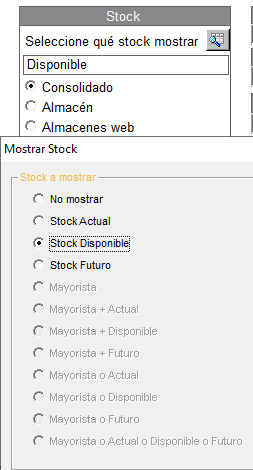
Existe un parámetro en la configuración que permite que los negativos se traten como valor 0, es decir si tengo en en el almacén 1= 10 unidades y en el almacén 2 = -3, mi stock disponible será 10, en lugar de 7, como hasta ahora.
-
Buscador – Todas las categorías:
Si se marca, se obliga al usuario a indicar todas las categorías de productos en el buscador de la web.
-
Buscador – Artículos descatalogados con stock:
al marcar este check, los buscadores incluirán los artículos des catalogados con stock
-
Exportación/Importación TXTs:
condiciona la aparición de una exportación a TXT de Artículos (desde la consulta) con un formato especial para importaciones desde otras webs.
-
Catálogos:
activa un módulo de Catálogos para agrupar Fichas web, por catálogos permitiendo la publicación de las fichas por separado
-
Zona privada:
se puede configurar lo que podrá visualizar los usuarios con claves web (Mostrar el vendedor, Mostrar las ofertas, Articulos sin fichas web en los pedidos rápidos, Formato en rejillas de artículos)
-
Mostrar datos cliente:
Si se marca, en la zona privada, encima del árbol de familias, aparecerá el nombre del contacto y del cliente.
-
Mostrar vendedor:
si se marca, en la zona privada aparecerá el Vendedor asignado a la Cuenta/Cliente que acceda.
-
Mostrar ofertas:
Si se quiere que aparezca el enlace a las Ofertas en la zona privada de la web.
-
Art. sin ficha web en pedido rápido:
para poder vender referencias de Gestión directamente en la web sin que tengan ficha web.
-
Formato en rejillas de articulo
-
No mostrar desc. (descripción) en Fichas Web:
al marcar este check no será visible en la web la descripción de la ficha web
-
Pasar a cesta:
En la ficha del Presupuesto de Gestión hay un check con el mismo nombre, si se marca, cuando se envía un Presupuesto por email desde la aplicación, en el pie del PDF (si no se ha eliminado en la personalización), aparecerá un botón que, si el cliente pulsa, abre el explorador de Internet con una cesta en pantalla con los Artículos del Presupuesto. De esta forma, puede aceptar el Presupuesto desde la web.
-
Agregar gastos de envío:
agrega los gastos de envío a los Pedidos web del mismo modo que lo hace en Gestión.
-
Botón guardar observaciones en cesta:
habilita en el pedido web el botón para guardar observaciones en la cesta.
-
Bloquear venta de dispon. sin stock.:
si se marca este check se bloqueará en la web la venta de artículos que estén sin stock.
-
Botón Volver en Pedido cursado
-
Cabecera Familia/Marca
-
Rejilla de Referencias (Tipo 2)
-
Mostrar artículos sin ficha web
-
Solo por referencia fabricante
-
Repartidor/Agencia por defecto:
asigna el repartidor/agente de los pedidos web.
-
Operador por defecto:
asigna el operador (CRM) por defecto para la web.
-
Tarifa usuarios no registrador:
asigna la tarifa de precios para los usuarios web no registrados.
-
Serie de pedidos web:
Asigna la serie para los pedidos web.
-
Almacén de pedidos web:
Asigna el almacén de los pedidos web.
-
Integración web externa:
- Para web: parametriza los datos del FTP donde se «suben» los ficheros PHP generados desde la aplicación: servidor, usuario, contraseña
- Para tienda virtual
- Desarrollos propios: si la empresa trabajo con un desarrollo propio (web a medida), tendrá que marcar el check correspondiente: Integración ampliada, Stock por Kgs/Ud, Conexión con Trilogi, Elimina cache en IE.
En la pestaña de PASARELA WEB se activará la pasarela web que debe estar gestionada con el Banco (se tendrá que rellenar los datos de ID, Terminal, Clave, URL etc..)
Se podrá configurar la forma de pago por defecto, el tipo de cliente por defecto, si se han de aplicar las ofertas y si se trabajo con método de cálculo completo campliado.
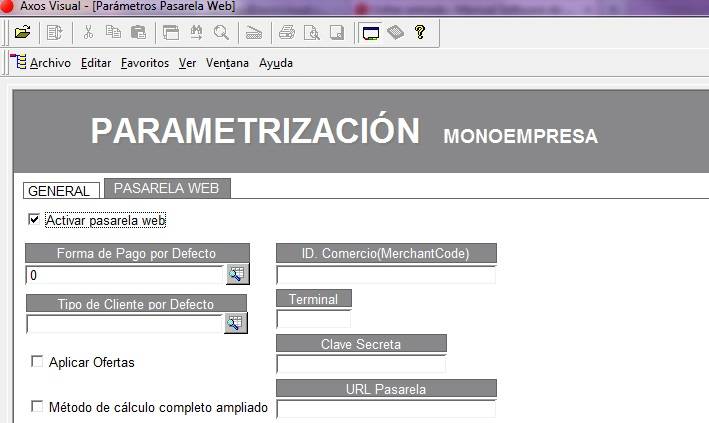
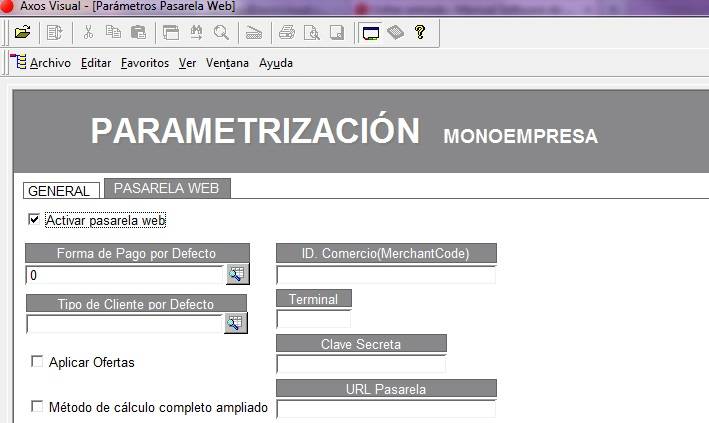
-
PDF Creator:
Permite indicar la versión del Acrobate para el archivo documental de la web (v1.7 ó v2.2)
-
Dto Pedido web:
en este campo podremos indicar un descuento especial para los pedidos web